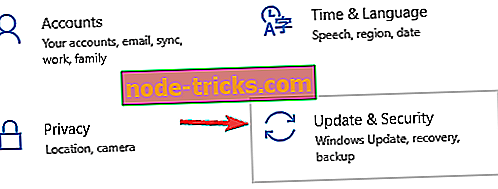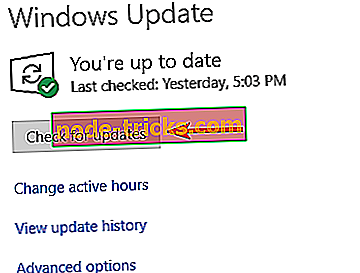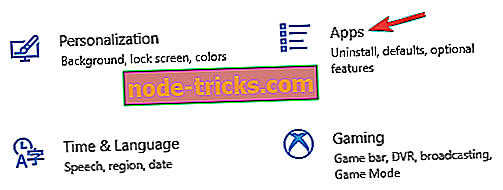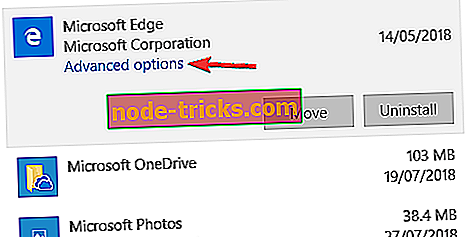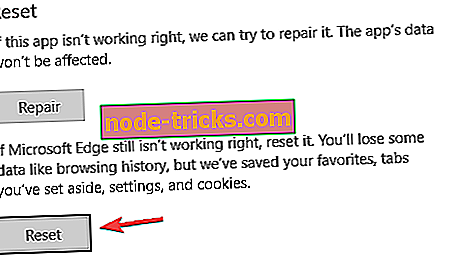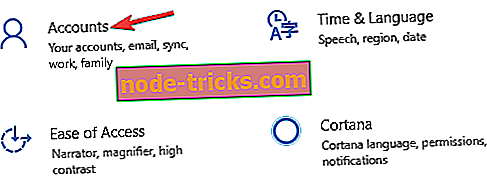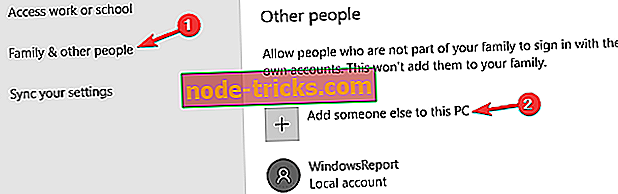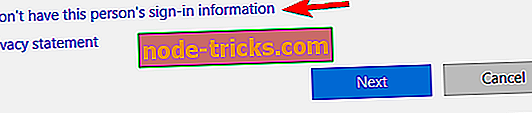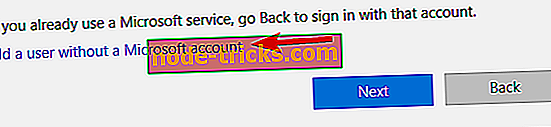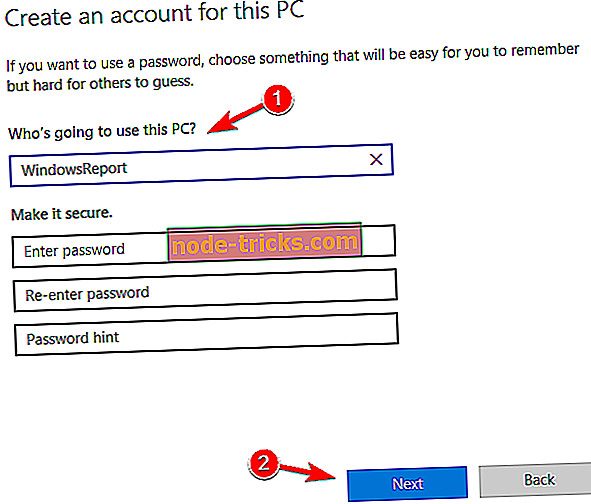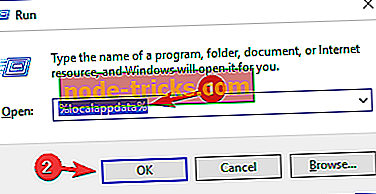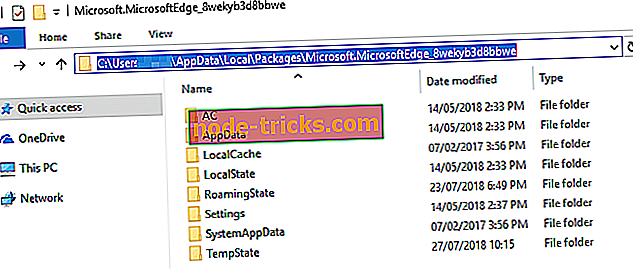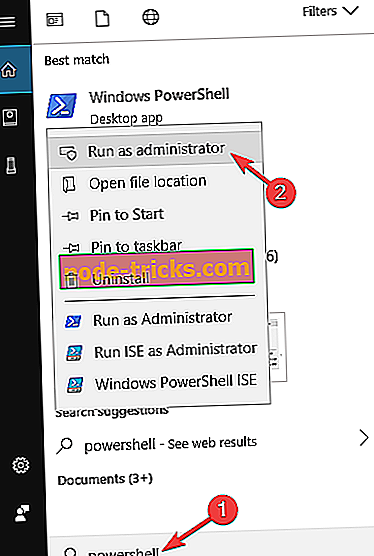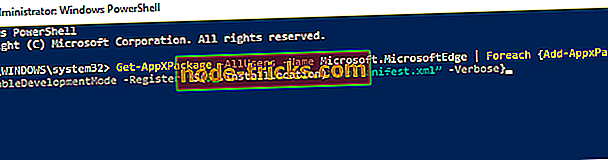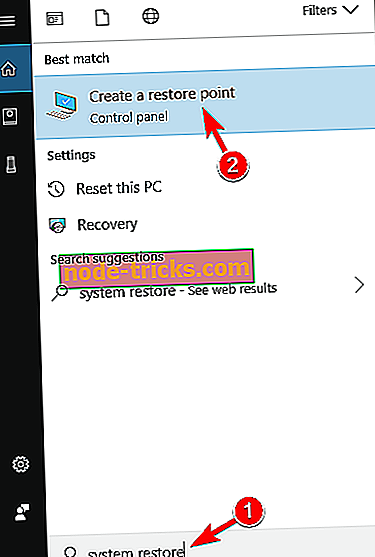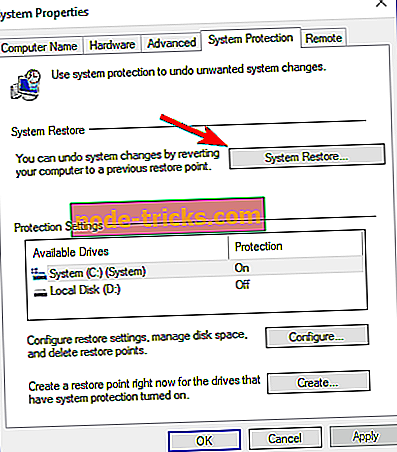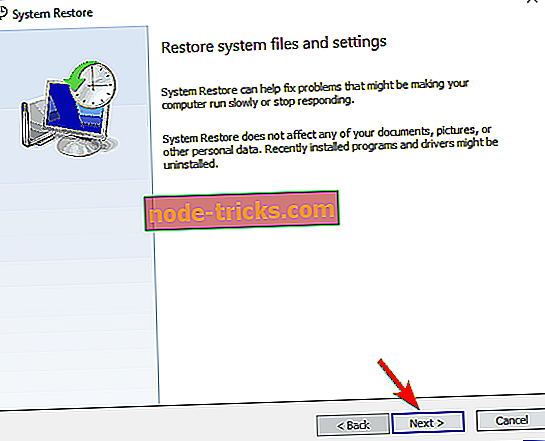完全修正:Microsoft Edgeのウィンドウ位置の問題
Microsoft Edgeは、Windows 10でデフォルトのブラウザとして導入されました。これは最新のブラウザですが、問題が多くあります。 ユーザーが報告した1つの問題は、Microsoft Edgeがウィンドウの位置を覚えていないことです。この問題を解決する方法を見てみましょう。
Microsoft Edgeはまったく新しいブラウザで、Internet Explorerに代わるものとして設計されています。 Microsoft EdgeはInternet Explorerが抱えていた多くの欠点を修正しましたが、Edgeにはそれ自身の問題があります。
これらの問題の1つはウィンドウの位置に関連していて、ユーザーがウィンドウを閉じるとMicrosoft Edgeがウィンドウの位置とサイズを記憶していないと報告しています。 これは大きな問題ではありませんが、確かにイライラする可能性があります。 幸いなことに、いくつかの回避策があります。
Microsoft Edgeのウィンドウ位置の問題を修正するには?
Microsoft Edgeは優れたブラウザですが、Edgeのウィンドウ位置に問題があるユーザーもいます。 これは通常小さな問題であり、Edgeの問題について言えば、ユーザーから報告された同様の問題がいくつかあります。
- Microsoft Edgeがウィンドウの位置を保持しない - 多くのユーザーは、Microsoft Edgeが自分のPC上のウィンドウの位置を記憶しないと不平を言っていました。 これは厄介な問題になる可能性がありますが、最新のアップデートをインストールすることで解決できるはずです。
- Microsoft Edgeはウィンドウサイズを覚えていません - これはMicrosoft Edgeのもう1つの比較的一般的な問題ですが、解決策の1つを使用してそれを修正できるはずです。
解決策1 - 右クリックでEdgeを閉じる
これは潜在的な回避策であり、それが機能すると主張するユーザーはほとんどいません。 彼らによると、あなたは右のマウスボタンでXボタンをクリックするだけで、Microsoft Edgeに閉じた後のウィンドウの位置を記憶させることができます。
そのためには、Xボタンを右クリックし、押したままXボタンをマウスの左ボタンでダブルクリックします。 これは珍しい回避策ですが、動作すると主張するユーザーはほとんどいないため、試してみることをお勧めします。
解決策2 - ShellFolderFixを使う
ユーザーによると、あなたは単にShellFolderFixアプリケーションをインストールすることによってこの問題を解決することができます。 このアプリケーションは、すべてのウィンドウのサイズと位置を記憶するように設計されているので、必ずダウンロードして試してみてください。
解決策3 - 最新のアップデートをインストールする
これはMicrosoft Edgeのソフトウェアの問題です。Microsoftはこの問題を認識しているため、特定の更新プログラムをダウンロードすることで解決するはずです。 これは単なる軽微で無害な問題なので、近い将来には修正されない可能性があります。 それでも、Windows Updateを定期的に使用して、Windows 10を最新の状態に保ってください。
ほとんどの場合、Windows 10は不足しているアップデートを自動的にインストールしますが、システム上の特定の問題が原因で2、3のアップデートを見逃すことがあります。 ただし、次の操作を行って、いつでも手動で更新を確認できます。
- Windowsキー+ Iキーを押して設定アプリを開きます。
- [ アップデートとセキュリティ]セクションに移動します。
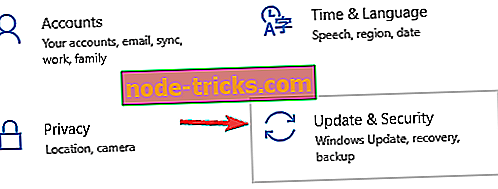
- 今すぐ更新を確認ボタンをクリックします。
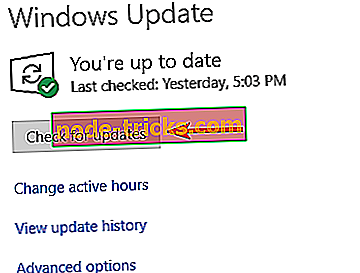
利用可能なアップデートがある場合は、自動的にダウンロードされ、PCを再起動するとすぐにインストールされます。 最新のアップデートがインストールされた後、問題がまだそこにあるかどうか確認して下さい。
解決策4 - Microsoft Edgeをデフォルトにリセットする
Microsoft Edgeに不具合がある場合があります。それを修正するには、Microsoft Edgeをデフォルトにリセットする必要があります。 これはかなり簡単で、ほんの数クリックでそれを実行できます。 次の手順でEdgeをリセットできます。
- 設定アプリを開き、 アプリセクションに移動します。
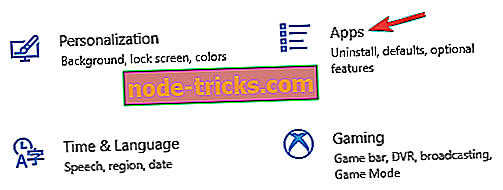
- リストから[ Microsoft Edge ]を選択し、[ 詳細オプション ]をクリックします 。
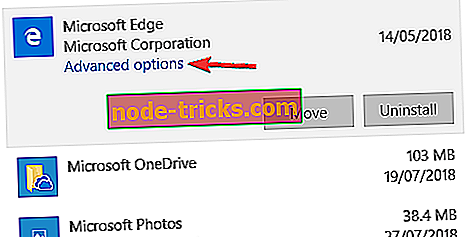
- リセットセクションまでスクロールして、 リセットボタンをクリックします。 確認のためにもう一度[リセット]ボタンをクリックします。
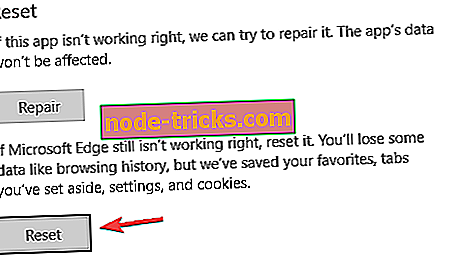
その後、Microsoft Edgeはデフォルトにリセットされ、問題は完全に解決されるはずです。
解決策5 - キーボードショートカットを使ってEdgeを閉じる

ユーザーによると、Edgeのウィンドウ位置の問題を解決するために、キーボードショートカットを使ってアプリケーションを閉じることができます。 これは奇妙な回避策ですが、ユーザーによってはうまくいきます。
EdgeでAlt + F4を押すと閉じます。 アプリケーションが終了した後に再度起動すると、その位置を維持します。
これは単なる回避策であることに注意してください。そのため、この問題が再発するのを防ぐために毎回繰り返す必要があります。
解決策6 - デスクトップショートカットを使用してMicrosoft Edgeを起動する
これは別の回避策ですが、ユーザーによると、Edgeやウィンドウの位置に問題がある場合に役立つかもしれません。 タスクバーまたは[スタート]メニューアイコンを使用してウィンドウを起動すると、Edgeのウィンドウの位置とサイズがリセットされるようです。
ただし、デスクトップショートカットを使用してアプリケーションを起動した場合、アプリケーションはそのサイズと位置を維持します。 これは奇妙な回避策のように思えますが、ユーザーによってはうまくいくので、試してみることをお勧めします。
解決策7 - 新しいユーザーアカウントを作成する
この問題は、ユーザーアカウントが破損しているために発生することがあります。 アカウントはさまざまな理由で破損する可能性があります。その場合は、Microsoft Edgeでウィンドウ位置の問題が発生する可能性があります。
破損したアカウントを修復するのは非常に難しいため、新しいアカウントを作成して個人ファイルをそこに移動することをお勧めします。 これは非常に簡単です、そして、あなたはこれらのステップに従うことによってそれをすることができます:
- 設定アプリを開き、 アカウントセクションに移動します 。
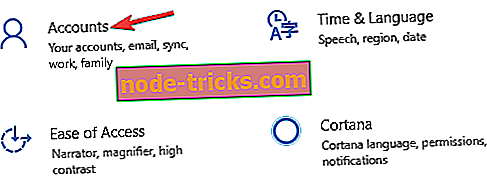
- 左側のペインで、[ 家族と他の人々]セクションに移動します。 右側のウィンドウで、[ このPCに他の人を追加する]に進みます。
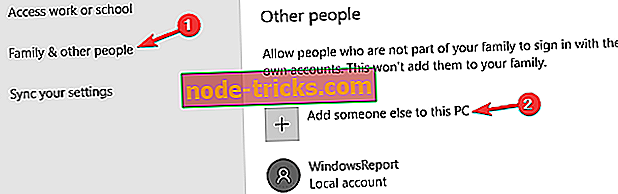
- [ この人のサインイン情報を持っていません]を選択します 。
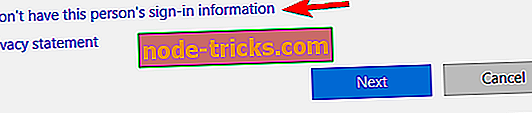
- 今すぐMicrosoftアカウントを使わないでユーザーを追加するを選択します 。
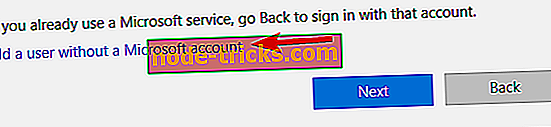
- 希望のユーザー名を入力して、「 次へ」をクリックします。
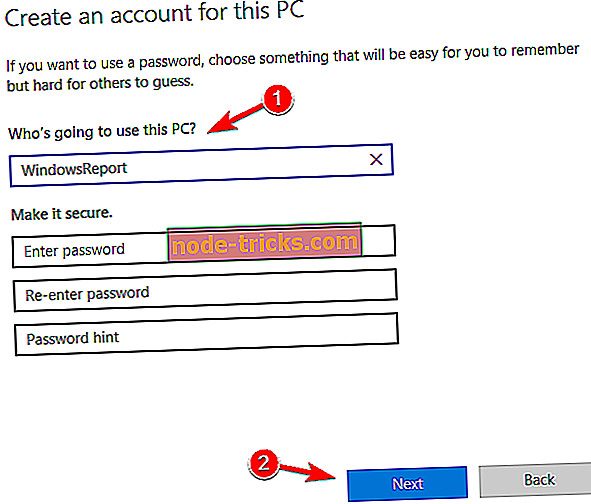
新しいアカウントを作成したら、それに切り替えて問題が解決しないかどうかを確認します。 問題が発生しない場合は、すべての個人用ファイルを新しいアカウントに移動して、古いアカウントの代わりにそれを使用し始める必要があります。
解決策8 - Microsoft Edgeをデフォルトにリセットする
ユーザーによると、Microsoft Edgeのウィンドウ位置に問題がある場合は、Edgeをデフォルトにリセットするだけで問題を解決できる可能性があります。 これを行うには、次の操作を行っていくつかのファイルを削除する必要があります。
- Windowsキー+ Rキーを押して、 %localappdata%と入力します。 Enterキーを押すか、 OKをクリックしてください。
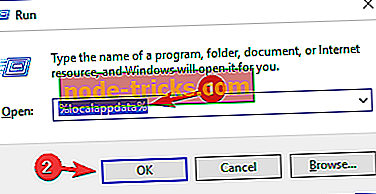
- Packages \ Microsoft.MicrosoftEdge_8wekyb3d8bbweディレクトリに移動し、そこからすべてのファイルを削除します。
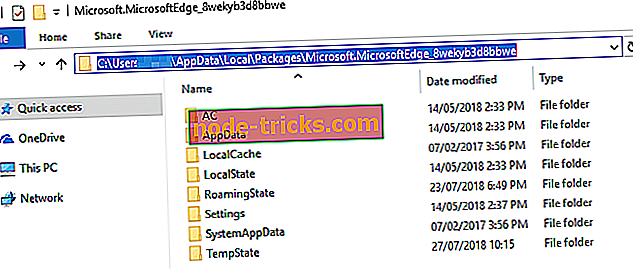
これで、プロセスを完了するためにPowershellコマンドを実行する必要があります。 これを行うには、次の手順に従います。
- Windowsキー+ Sキーを押して、 PowerShellを入力します 。 結果の一覧から[ Windows PowerShell ]を右クリックし、[ 管理者として実行]を選択します 。
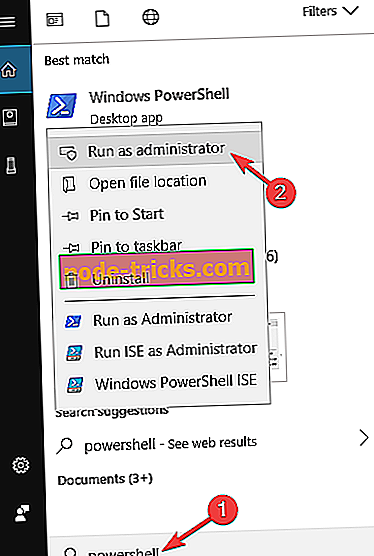
- PowerShellが起動したら、次のコマンドを実行します。Get-AppXPackage -AllUsers -Name Microsoft.MicrosoftEdge | Foreach {Add-AppxPackage -DisableDevelopmentMode -Register“ $($ _。InstallLocation)\ AppXManifest.xml” - 詳細}
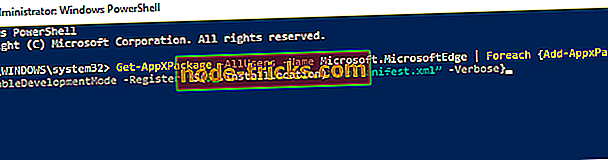
その後、問題は完全に解決され、Microsoft Edgeは再び機能を開始するはずです。
解決策9 - システムの復元を実行する
この問題が最近発生し始めた場合は、システムの復元を使用して解決することが可能です。 慣れていない場合は、システムの復元を使ってシステムを以前のバージョンに復元し、さまざまな問題を解決することができます。
システムの復元を実行するには、次の手順に従うだけです。
- Windowsキー+ Sキーを押して、 システムの復元と入力します 。 メニューから[ 復元ポイントの作成 ]オプションを選択します。
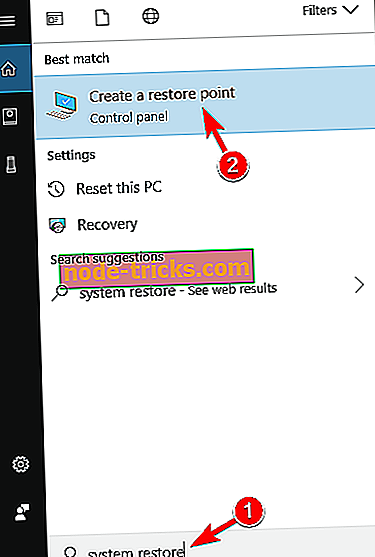
- [システムのプロパティ]ウィンドウが表示されます。 システムの復元をクリックします 。
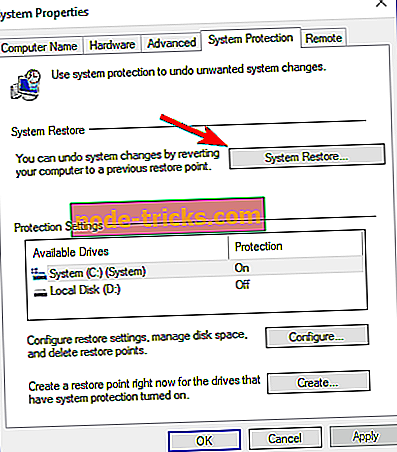
- システムの復元ウィンドウが表示されます。 Nextをクリックして先に進みます。
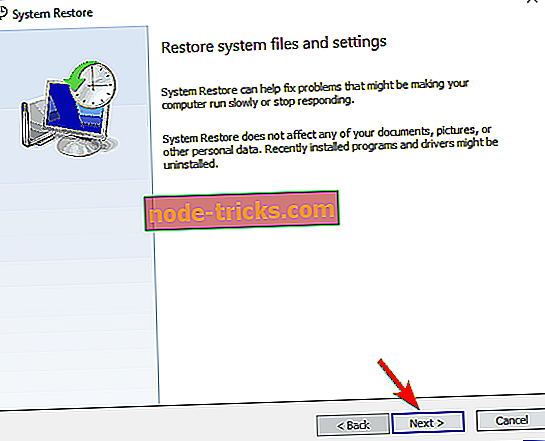
- 利用可能な場合は、[ 復元ポイントをさらに表示する ]オプションをオンにします。 目的の復元ポイントを選択して[ 次へ ]をクリックします。 画面の指示に従って復元処理を完了します。

システムが復元されたら、それでも問題が解決するかどうか確認してください。 そうでない場合は、システムのアップデートによりこの問題が発生する可能性があるため、アップデートには十分注意してください。
解決策10 - 別のブラウザを使用することを検討する
Microsoft Edgeのウィンドウ位置の問題が引き続き発生する場合は、別のブラウザに切り替えることを検討してください。 これはほんの小さな問題ですが、それを修正できない場合は、 FirefoxやChromeなどの別のブラウザに切り替えるには適切な時期でしょう。
どちらのブラウザもMicrosoft Edgeと同じ機能を持っているので、試してはいけません。
Microsoft Edgeのウィンドウ位置の問題は小さな障害になる可能性がありますが、正式な修正がリリースされるまでは、回避策とサードパーティの解決策に頼らなければならない可能性があります。